Win11中图片大小如何查看?如何快速识别图片尺寸?
0.1折手游推荐内部号
0.1折手游在线选,喜欢哪个下哪个,1元=100元。
查看
ST手游盒子充值0.1折
内含千款游戏,充值0.1折起,上线直接领福利,游戏打骨折!1元=100元,超爽体验!
查看
咪噜游戏0.05折内部号
千款游戏充值0.05折起,功能多人气旺,3.24元=648元。
查看
Win11中图片大小查看与快速识别图片尺寸的方法详解
导语:在Windows 11系统中,我们经常需要处理各种图片文件,了解图片的大小对于文件管理和传输都是非常重要的。本文将详细介绍如何在Win11中查看图片大小,以及如何快速识别图片尺寸。
一、Win11中查看图片大小的方法
1. 使用文件资源管理器查看图片大小
(1)打开文件资源管理器,找到需要查看大小的图片文件。
(2)右键点击图片文件,选择“属性”。
(3)在弹出的“属性”窗口中,切换到“常规”选项卡,即可看到图片的文件大小。
2. 使用第三方软件查看图片大小
(1)下载并安装一款图片查看器,如FastStone Image Viewer、IrfanView等。
(2)打开图片查看器,导入需要查看大小的图片。
(3)在图片查看器中,找到显示图片大小的功能,通常在工具栏或菜单栏中。
(4)查看图片大小信息。
二、快速识别图片尺寸的方法
1. 使用文件资源管理器查看图片尺寸
(1)打开文件资源管理器,找到需要查看尺寸的图片文件。
(2)右键点击图片文件,选择“属性”。
(3)在弹出的“属性”窗口中,切换到“详细信息”选项卡,即可看到图片的尺寸信息。
2. 使用第三方软件查看图片尺寸
(1)下载并安装一款图片查看器,如FastStone Image Viewer、IrfanView等。
(2)打开图片查看器,导入需要查看尺寸的图片。
(3)在图片查看器中,找到显示图片尺寸的功能,通常在工具栏或菜单栏中。
(4)查看图片尺寸信息。
三、总结
通过以上方法,我们可以在Win11中轻松查看图片大小和尺寸。在实际应用中,了解图片大小和尺寸对于文件管理和传输具有重要意义。
相关问答
1. 问:Win11中查看图片大小和尺寸有哪些方法?
答:Win11中查看图片大小和尺寸的方法主要有两种:使用文件资源管理器查看和使用第三方软件查看。
2. 问:使用文件资源管理器查看图片大小和尺寸需要什么操作?
答:使用文件资源管理器查看图片大小和尺寸,只需打开文件资源管理器,找到图片文件,右键点击选择“属性”,在弹出的窗口中即可查看。
3. 问:使用第三方软件查看图片大小和尺寸有哪些软件推荐?
答:推荐使用FastStone Image Viewer、IrfanView等图片查看器,这些软件功能强大,操作简单。
4. 问:如何快速识别图片尺寸?
答:快速识别图片尺寸,可以通过使用文件资源管理器或第三方软件查看图片尺寸信息来实现。
5. 问:图片尺寸和文件大小有什么关系?
答:图片尺寸和文件大小有一定的关系,但并非完全一致。图片尺寸越大,文件大小也越大;反之,图片尺寸越小,文件大小也越小。此外,图片的压缩比例也会影响文件大小。